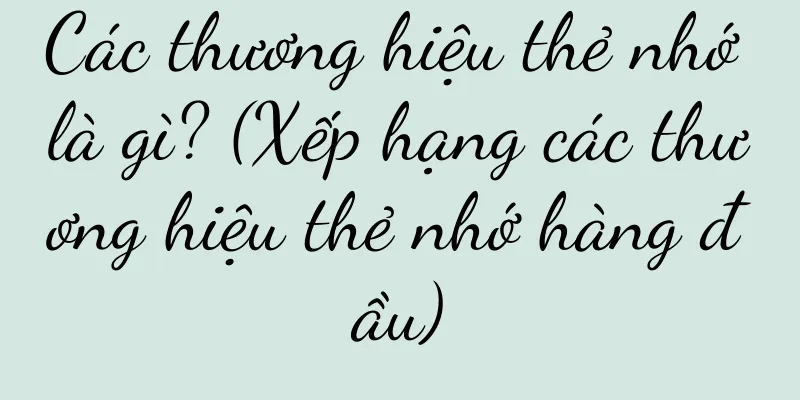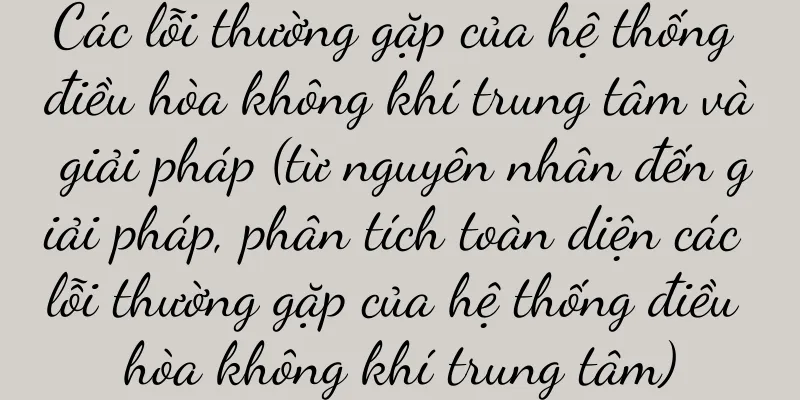Dễ dàng kết nối với Wi-Fi, quét mã QR nhanh chóng (sử dụng chức năng quét mã QR để dễ dàng kết nối với mạng không dây)

|
Với sự phổ biến của mạng không dây, chúng ta thường cần kết nối với nhiều mạng Wi-Fi khác nhau để tận hưởng sự tiện lợi của Internet. Tuy nhiên, việc nhập mật khẩu Wi-Fi rất mất thời gian và dễ xảy ra lỗi. Để giải quyết vấn đề này, nhiều thiết bị hiện nay hỗ trợ kết nối với mạng Wi-Fi bằng cách quét mã QR. Bài viết này sẽ giới thiệu cách sử dụng chức năng quét mã QR để kết nối nhanh với Wi-Fi. 1. Hiểu chức năng quét mã QR Chức năng quét mã QR là một chức năng quan trọng của các thiết bị thông minh hiện đại, có khả năng nhận dạng và giải thích thông tin chứa trong mã QR. Khi kết nối Wi-Fi, chúng ta có thể sử dụng tính năng này để tự động điền tên và mật khẩu Wi-Fi, tiết kiệm công sức nhập thủ công. 2. Tìm và mở chức năng quét mã QR của thiết bị Trước khi sử dụng phương pháp quét mã QR để kết nối Wi-Fi, chúng ta cần đảm bảo rằng thiết bị có hỗ trợ chức năng này. Mở menu cài đặt của thiết bị và tìm rồi nhập tùy chọn Wi-Fi. Trên trang cài đặt Wi-Fi, hãy tìm tính năng quét mã QR và đảm bảo tính năng này đã được bật. 3. Tìm mã QR của mạng Wi-Fi mà bạn muốn kết nối Mở trang cài đặt cho mạng Wi-Fi mà bạn muốn kết nối, thường nằm trên bộ định tuyến hoặc thiết bị mạng không dây của bạn. Trên trang này, chúng ta có thể tìm thấy biểu tượng mã QR. Nhấp vào biểu tượng đó sẽ hiển thị mã QR cần thiết để kết nối với mạng Wi-Fi. 4. Sử dụng camera của thiết bị để quét mã QR Hướng camera của thiết bị vào mã QR của mạng Wi-Fi mà bạn muốn kết nối, đảm bảo toàn bộ mã QR đều hiển thị. Thiết bị sẽ tự động nhận dạng và phân tích thông tin trong mã QR, bao gồm tên và mật khẩu Wi-Fi. Năm: Xác nhận và kết nối với mạng Wi-Fi Thiết bị sẽ tự động điền tên và mật khẩu Wi-Fi đã nhận dạng và hiển thị chúng trên trang kết nối. Chúng ta cần kiểm tra và xác nhận thông tin này là chính xác, sau đó nhấp vào nút Kết nối để hoàn tất quá trình kết nối Wi-Fi. 6. Giải quyết vấn đề không quét được mã QR Đôi khi, việc quét mã QR có thể không thành công hoặc xảy ra lỗi. Sự cố này có thể do mã QR không rõ ràng, lỗi camera hoặc thiết bị không hỗ trợ quét. Trong trường hợp này, chúng ta có thể thử quét lại mã QR, vệ sinh ống kính camera hoặc nhập thông tin Wi-Fi theo cách thủ công để hoàn tất kết nối. 7. Kết nối với Wi-Fi công cộng bằng cách quét mã QR Ở một số nơi công cộng như quán cà phê, khách sạn hoặc sân bay, người dùng có thể sử dụng mã QR để kết nối Wi-Fi. Chúng ta chỉ cần bật chức năng quét mã QR trên thiết bị và quét mã QR để dễ dàng kết nối vào mạng Wi-Fi công cộng mà không cần nhập mật khẩu thủ công. 8. Ưu điểm của việc sử dụng quét mã QR để kết nối Wi-Fi So với việc nhập mật khẩu Wi-Fi theo cách thủ công, việc sử dụng mã QR để kết nối Wi-Fi có nhiều ưu điểm hơn. Nó đơn giản hóa quá trình kết nối và giảm khả năng xảy ra lỗi nhập liệu. Tiết kiệm thời gian và năng lượng, đặc biệt là khi bạn thường xuyên chuyển đổi mạng Wi-Fi. 9. Những cân nhắc để cải thiện bảo mật mạng Mặc dù việc quét mã QR để kết nối Wi-Fi mang lại sự tiện lợi nhưng chúng ta vẫn cần lưu ý đến vấn đề bảo mật mạng. Khi sử dụng mã QR từ các nguồn không xác định, chúng ta nên xác minh cẩn thận độ tin cậy của chúng để tránh kết nối đến các mạng độc hại. Ngoài ra, chúng ta cũng cần thường xuyên cập nhật hệ thống và ứng dụng trên thiết bị của mình để đảm bảo an ninh mạng. 10: Chia sẻ mã QR của mạng Wi-Fi Nếu chúng ta có mạng Wi-Fi cần chia sẻ với người khác, chúng ta có thể tạo và chia sẻ mã QR để giúp người khác kết nối dễ dàng hơn. Trong trang cài đặt của thiết bị, chúng ta có thể tìm thấy tùy chọn chia sẻ mạng Wi-Fi. Sau khi tạo mã QR, những người khác chỉ cần quét mã QR để kết nối vào mạng. 11: Phạm vi ứng dụng của việc quét mã QR để kết nối Wi-Fi Chức năng kết nối Wi-Fi bằng cách quét mã QR không khả dụng trên mọi thiết bị và một số thiết bị cũ hơn có thể không hỗ trợ chức năng này. Khi mua một thiết bị mới hoặc sử dụng Wi-Fi công cộng, chúng ta cần xác nhận xem thiết bị đó có chức năng này hay không. 12. Giải pháp cho các vấn đề tương thích Nếu thấy thiết bị không hỗ trợ quét mã QR để kết nối Wi-Fi, chúng ta có thể thử nâng cấp hệ điều hành của thiết bị hoặc tải xuống ứng dụng của bên thứ ba để kích hoạt chức năng này. Những ứng dụng này có thể được tìm thấy trong các cửa hàng ứng dụng và thường có các tính năng bổ sung và tùy chọn tùy chỉnh. 13: Cách sử dụng tốt hơn chức năng quét mã QR để kết nối Wi-Fi Ngoài việc kết nối với mạng Wi-Fi, chức năng quét mã QR còn có thể được sử dụng cho các mục đích khác. Ví dụ, chúng ta có thể quét mã QR trên bao bì để biết thông tin sản phẩm hoặc quét mã QR trên poster để biết thông tin chi tiết về sự kiện. Chức năng này có nhiều ứng dụng. XIV: Xu hướng phát triển và triển vọng trong tương lai Với sự phát triển không ngừng của công nghệ, chức năng quét mã QR để kết nối Wi-Fi sẽ trở nên thông minh và tiện lợi hơn. Chúng ta có thể mong đợi rằng các thiết bị trong tương lai sẽ hỗ trợ tính năng này tốt hơn và có thể có nhiều ứng dụng sáng tạo hơn. mười lăm: Bằng cách sử dụng chức năng quét mã QR của thiết bị, chúng ta có thể dễ dàng kết nối với mạng Wi-Fi, loại bỏ quá trình nhập thủ công tẻ nhạt. Tính năng này không chỉ cải thiện tốc độ và độ chính xác của kết nối mà còn mang lại cho chúng ta nhiều tiện lợi hơn. Trong tương lai, với sự phát triển của công nghệ, chức năng quét mã QR để kết nối Wi-Fi sẽ tiếp tục được tối ưu hóa, mang đến nhiều tiện ích hơn cho cuộc sống của chúng ta. |
Gợi ý
Cách giải quyết vấn đề màn hình đen của điện thoại OPPO và không sạc được (hướng dẫn sơ cứu để khôi phục điện thoại OPPO của bạn trở lại bình thường)
Với số lượng người dùng đông đảo, OPPO là thương h...
Những chiếc điện thoại di động giá 1.000 nhân dân tệ nào có giá trị tốt nhất?
Redmi đã ra mắt hoành tráng các sản phẩm dòng Redm...
Tôi phải làm gì nếu quên mật khẩu quản lý bộ định tuyến Xiaomi? (Phương pháp lấy lại mật khẩu đơn giản và hiệu quả giúp bạn giải quyết vấn đề)
Bộ định tuyến đã trở thành một phần không thể thiế...
Thương mại điện tử trực tiếp “giết chết” 618
Theo xu hướng chung của sự tích hợp giữa thương m...
Tôi phải làm gì nếu thẻ SIM đột nhiên báo không có thẻ được lắp vào? (Giải quyết vấn đề thẻ SIM đột nhiên không nhận và khôi phục sử dụng bình thường)
Với sự phát triển của xã hội hiện đại, điện thoại ...
Điện thoại di động nào có hiệu ứng âm nhạc tốt nhất? (4 thương hiệu điện thoại di động này có chất lượng âm thanh tốt)
Nhu cầu về giắc cắm tai nghe 5mm có thể không lớn,...
Người nổi tiếng trên mạng trở thành bạn gái AI, kiếm được 720.000 nhân dân tệ một tháng?
Bài viết này phân tích dự án nhân bản kỹ thuật số...
Các ông lớn đều đang cạnh tranh nhau, vậy liệu có còn cơ hội để "chiến thắng" các hợp đồng dọc chuyên nghiệp về ô tô không?
Bài viết này phân tích xu hướng và triển vọng của...
Chọn công cụ tối ưu hóa Win7 để máy tính của bạn chạy ở tốc độ cao trở lại (tìm công cụ tối ưu hóa Win7 phù hợp với bạn)
Hiệu suất máy tính có thể giảm dần theo thời gian....
Hướng dẫn sạc tai nghe Huawei (Hướng dẫn sạc tai nghe Huawei chi tiết, hãy để âm nhạc của bạn tuôn chảy mà không phải lo lắng)
Tai nghe đã trở thành một phần không thể thiếu tro...
Tự đánh giá năng lực thu hút khách hàng doanh nghiệp: Công ty của bạn đang ở cấp độ nào?
Trong bài viết này, tác giả chia sẻ một số phương...
Có bán trước hay không, 618 đều hướng đến mục tiêu quay trở lại với "giá trị cho người tiêu dùng"
Năm nay, 618 sàn thương mại điện tử đã hủy bỏ cơ ...
Tiến ra toàn cầu: xu hướng chính cho các công ty Trung Quốc tiến ra toàn cầu vào năm 2025
Khi hội nhập kinh tế toàn cầu ngày càng sâu rộng,...
Cách xử lý hiệu quả vấn đề tiếng ồn của nồi hơi treo tường (phương pháp và kỹ thuật đơn giản để giảm tiếng ồn của nồi hơi treo tường)
Tiếng ồn có thể phát sinh trong quá trình sử dụng....
Cách sử dụng phím tắt màn hình khóa máy tính (thành thạo phím tắt màn hình khóa máy tính để nâng cao hiệu quả công việc)
Chúng ta thường cần phải rời đi một thời gian hoặc...